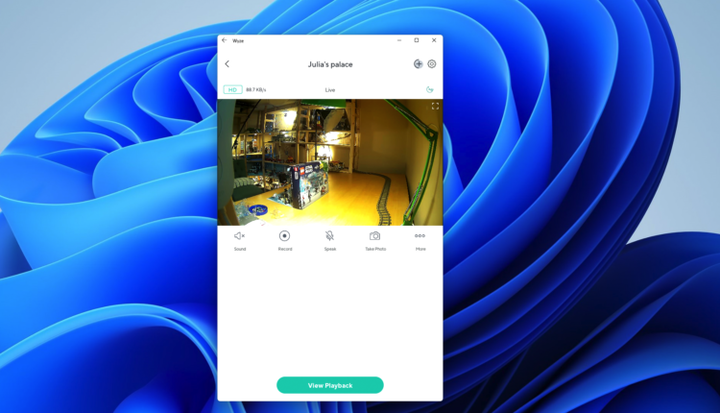Comment obtenir Wyze Web View gratuitement sur Windows 11
Josh Hendrickson
Après des années de mendicité, les propriétaires de Wyze Cam ont finalement obtenu une visionneuse Web de bureau en décembre 2021. Mais la fonctionnalité essentielle est cachée derrière un abonnement mensuel Cam Plus, au grand dam de nous, les pinces à sous. Pas de soucis, nous avons trouvé une solution de contournement qui vous permet de regarder gratuitement votre flux Wyze Cam dans Windows 11.
Remarque : les utilisateurs de Windows 10 peuvent profiter de cette solution de contournement en utilisant BlueStacks, un outil qui vous permet d’exécuter des applications Android. Gardez simplement à l’esprit que l’exécution d’applications Android dans BlueStacks est nulle et que cette expérience sera beaucoup plus fiable et agréable dans Windows 11.
Mise à jour, 24/02/22 : lors de la publication initiale, Microsoft a annoncé qu’il déploierait des applications Android pour tous les utilisateurs de Windows 11 en février. Ce déploiement a commencé et vous n’aurez plus besoin d’une version Insider pour suivre ce guide.
Cette solution de contournement est beaucoup plus simple que ce à quoi vous vous attendiez. En fait, c’est tellement simple que c’est un peu stupide: Wyze vous permet de visualiser gratuitement le flux de votre caméra dans son application Android, nous allons donc simplement charger cette application Android sur Windows 11. Ouais, vous manquerez tout ces fonctionnalités sophistiquées de Cam Plus et la visionneuse Web de bureau confortable, mais au moins vous économisez de l’argent !
Le chargement latéral d’applications Android sur Windows 11 nécessite quelques étapes et, au moment de la rédaction, seuls les initiés de Windows 11 (Beta et Dev) peuvent utiliser des applications Android sur leur PC. Le canal principal de Windows 11 bénéficie de la prise en charge des applications Android en février, date à laquelle tous les utilisateurs de Windows 11 peuvent profiter de cette solution de contournement.
Josh Hendrickson
Très bien, chargeons ce chiot de côté. Si vous n’utilisez pas déjà d’applications Android sur votre build Windows 11 Insider, vous devrez activer la virtualisation matérielle et déverrouiller l’Amazon Appstore. Vous devez également configurer l’ADB (Android Debug Bridge) – je suggère de suivre notre guide ADB sur How-To Geek (il vous suffit de suivre la première étape pour charger l’application Wyze).
Maintenant que votre PC est prêt pour le chargement latéral, visitez APKMirror ou un autre site Android APK de confiance. Recherchez la dernière mise à jour de l’application Wyze et téléchargez l’APK de l’application (pas le Bundle, juste le fichier nommé APK).
Rendez-vous sur notre guide de chargement latéral sur How-To Geek pour terminer le processus de chargement latéral (vous pouvez passer à l’en-tête "Comment charger latéral" si vous avez suivi les instructions ci-dessus). Une fois que tout est configuré, vous devriez pouvoir lancer l’application Wyze Android dans Windows 11 et connectez-vous pour contrôler vos appareils Wyze ou voir le flux de votre caméra.
Encore une fois, cette solution de contournement ne fonctionne que sur les versions de Windows Insider. Les utilisateurs réguliers de Windows 11 ne pourront pas utiliser les applications Android avant le mois de février, lorsque Microsoft déploiera la fonctionnalité via une mise à jour.